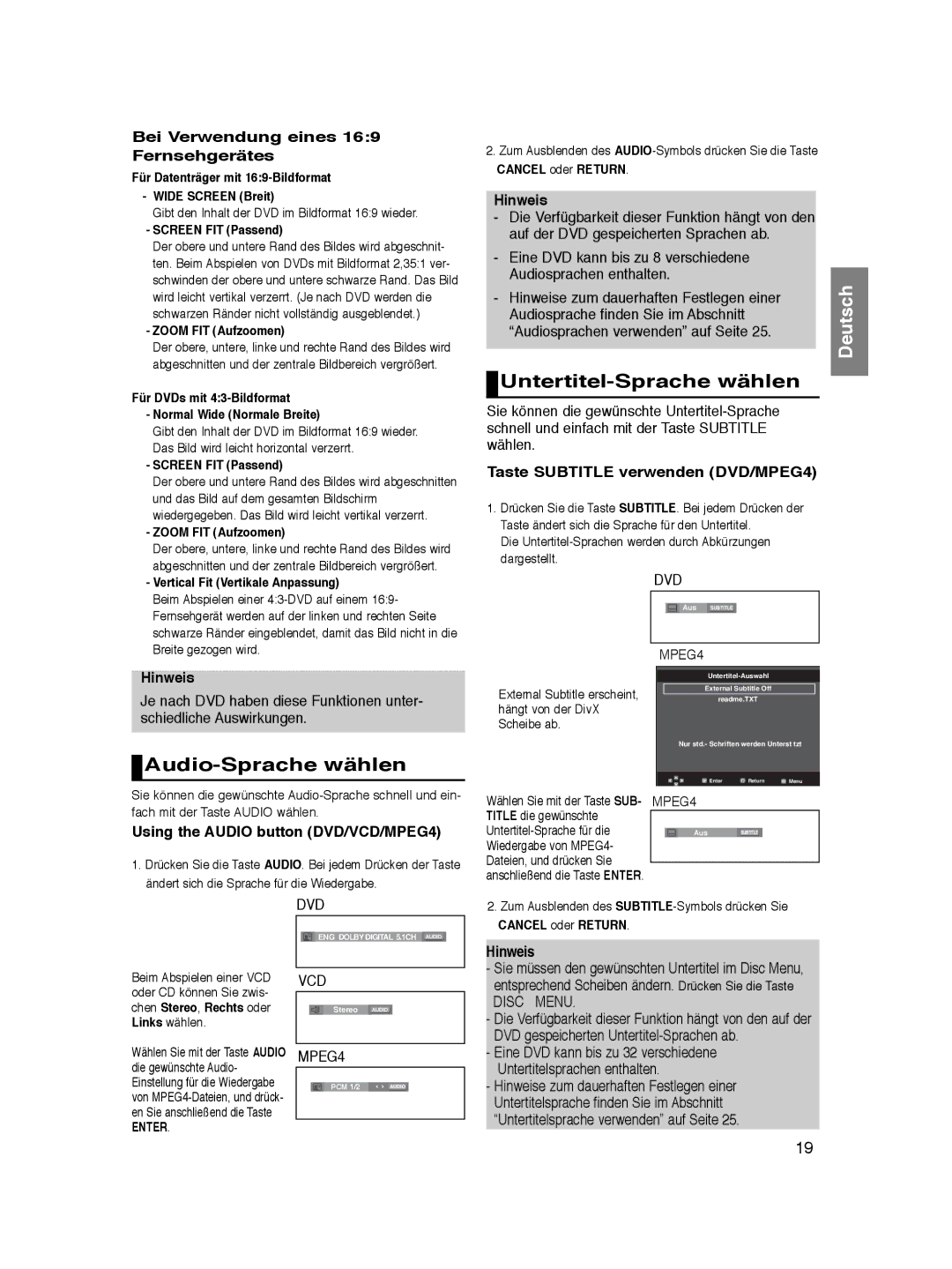Bei Verwendung eines 16:9 Fernsehgerätes
Für Datenträger mit
-WIDE SCREEN (Breit)
Gibt den Inhalt der DVD im Bildformat 16:9 wieder.
-SCREEN FIT (Passend)
Der obere und untere Rand des Bildes wird abgeschnit- ten. Beim Abspielen von DVDs mit Bildformat 2,35:1 ver- schwinden der obere und untere schwarze Rand. Das Bild wird leicht vertikal verzerrt. (Je nach DVD werden die schwarzen Ränder nicht vollständig ausgeblendet.)
-ZOOM FIT (Aufzoomen)
Der obere, untere, linke und rechte Rand des Bildes wird abgeschnitten und der zentrale Bildbereich vergrößert.
Für DVDs mit 4:3-Bildformat
- Normal Wide (Normale Breite) |
Gibt den Inhalt der DVD im Bildformat 16:9 wieder. |
Das Bild wird leicht horizontal verzerrt. |
- SCREEN FIT (Passend) |
Der obere und untere Rand des Bildes wird abgeschnitten |
und das Bild auf dem gesamten Bildschirm |
wiedergegeben. Das Bild wird leicht vertikal verzerrt. |
- ZOOM FIT (Aufzoomen) |
Der obere, untere, linke und rechte Rand des Bildes wird |
abgeschnitten und der zentrale Bildbereich vergrößert. |
2.Zum Ausblenden des
Hinweis
-Die Verfügbarkeit dieser Funktion hängt von den auf der DVD gespeicherten Sprachen ab.
-Eine DVD kann bis zu 8 verschiedene Audiosprachen enthalten.
-Hinweise zum dauerhaften Festlegen einer Audiosprache finden Sie im Abschnitt “Audiosprachen verwenden” auf Seite 25.
 Untertitel-Sprache
Untertitel-Sprache
Sie können die gewünschte
Taste SUBTITLE verwenden (DVD/MPEG4)
1.Drücken Sie die Taste SUBTITLE. Bei jedem Drücken der Taste ändert sich die Sprache für den Untertitel.
Die
Deutsch
- Vertical Fit (Vertikale Anpassung) |
Beim Abspielen einer |
Fernsehgerät werden auf der linken und rechten Seite |
schwarze Ränder eingeblendet, damit das Bild nicht in die |
Breite gezogen wird. |
Hinweis
Je nach DVD haben diese Funktionen unter- schiedliche Auswirkungen.
External Subtitle erscheint, hängt von der DivX Scheibe ab.
DVD
Aus | SUBTITLE |
MPEG4
External Subtitle Off
readme.TXT
 Audio-Sprache
Audio-Sprache
Sie können die gewünschte
Using the AUDIO button (DVD/VCD/MPEG4)
1.Drücken Sie die Taste AUDIO. Bei jedem Drücken der Taste ändert sich die Sprache für die Wiedergabe.
DVD
![]()
![]() ENG DOLBY DIGITAL 5.1CH AUDIO
ENG DOLBY DIGITAL 5.1CH AUDIO
Nur std.- Schriften werden Unterst tzt
![]() Enter
Enter ![]() Return
Return ![]() Menu
Menu
Wählen Sie mit der Taste SUB- | MPEG4 |
| |||
TITLE die gewünschte |
|
|
|
|
|
|
|
|
|
| |
|
| Aus |
|
| |
Wiedergabe von MPEG4- |
|
|
|
|
|
Dateien, und drücken Sie |
|
|
|
|
|
|
|
|
|
| |
anschließend die Taste ENTER. |
|
|
|
|
|
2.Zum Ausblenden des
Hinweis
Beim Abspielen einer VCD oder CD können Sie zwis- chen Stereo, Rechts oder Links wählen.
Wählen Sie mit der Taste AUDIO die gewünschte Audio- Einstellung für die Wiedergabe von
ENTER.
VCD
Stereo AUDIO
MPEG4
PCM 1/2
-Sie müssen den gewünschten Untertitel im Disc Menu, entsprechend Scheiben ändern. Drücken Sie die Taste
DISC MENU.
-Die Verfügbarkeit dieser Funktion hängt von den auf der DVD gespeicherten
-Eine DVD kann bis zu 32 verschiedene Untertitelsprachen enthalten.
-Hinweise zum dauerhaften Festlegen einer Untertitelsprache finden Sie im Abschnitt “Untertitelsprache verwenden” auf Seite 25.
19